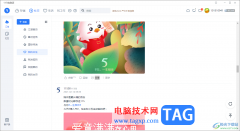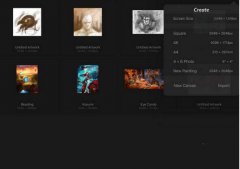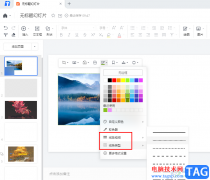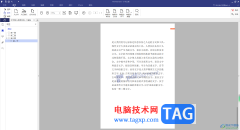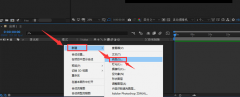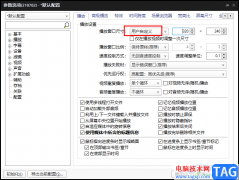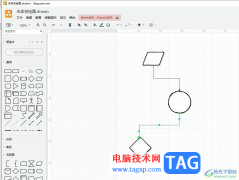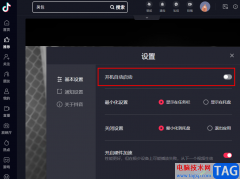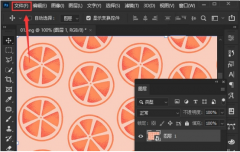Adobe after
effects是ae的全称,这是一款专业用于制作视频特效的软件,比如我们经常看到的各种新闻片头,各种电影特效等等都可以在该软件中进行编辑和制作。如果我们需要在Adobe
after effects中添加文字,小伙伴们知道具体该如何进行操作吗,其实操作方法是非常简单的。我们只需要在Adobe after
effects中使用文字工具就可以轻松添加文本内容了,添加后还可以地点击打开“字符”和“段落”面板,适当调整文字的样式效果,排版效果等参数,操作步骤其实是非常简单的。接下来,小编就来和小伙伴们分享具体的操作步骤了,有需要或者是有兴趣了解的小伙伴们快来和小伙伴们一起往下看看吧!
操作步骤
第一步:双击打开Adobe after effects,导入素材并拖动到时间轴;
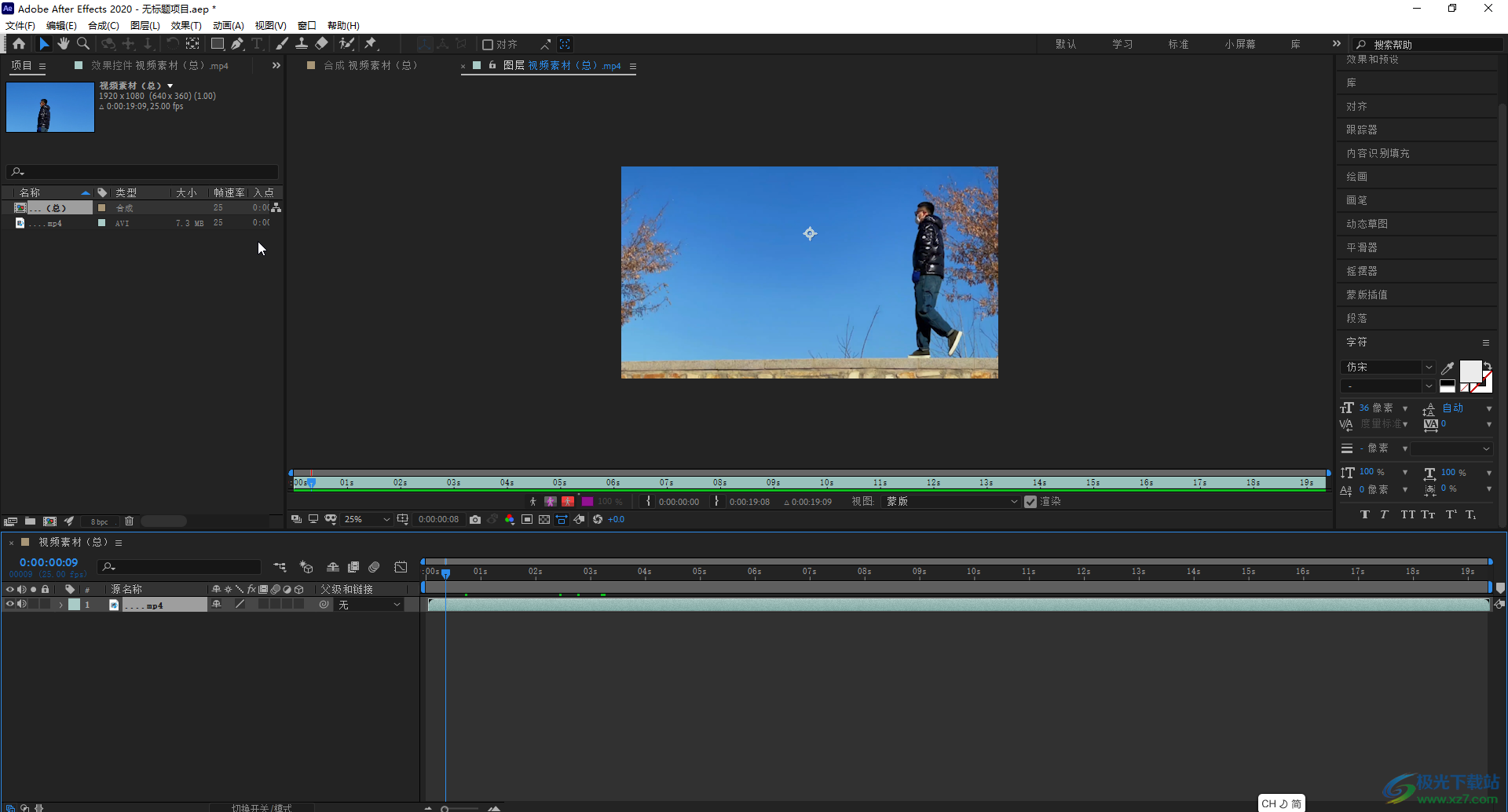
第二步:在时间轴左侧空白处右键点击一下选择“新建”——“文本”可以新建空白图层,然后双击新建的空白图层就可以输入文字了;
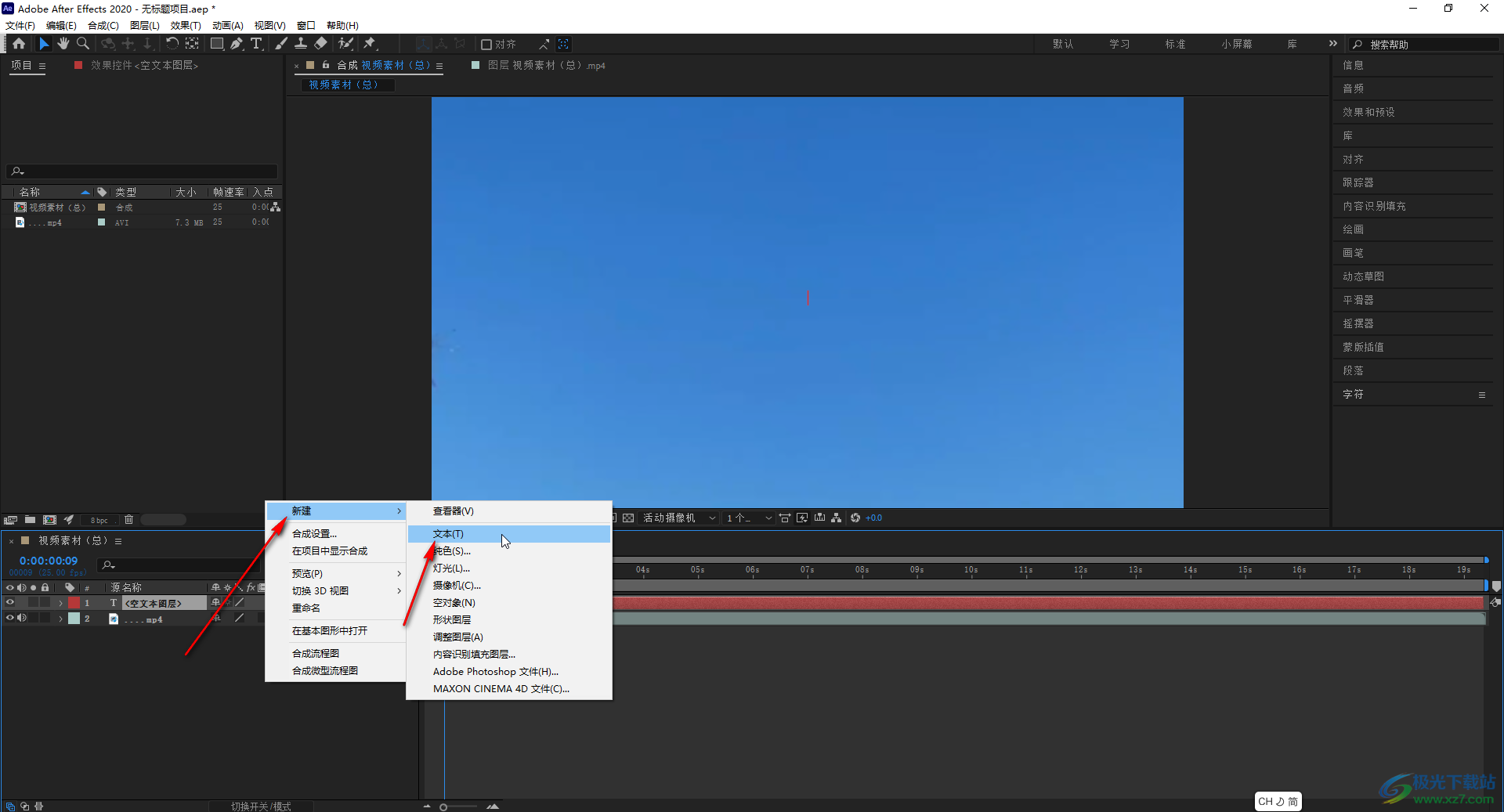
第三步:也可以在界面左上方长按字母T按钮后根据需要选择“横排文字工具”或者“直排文字工具”,然后在界面中需要的地方点击一下,输入需要的文字;
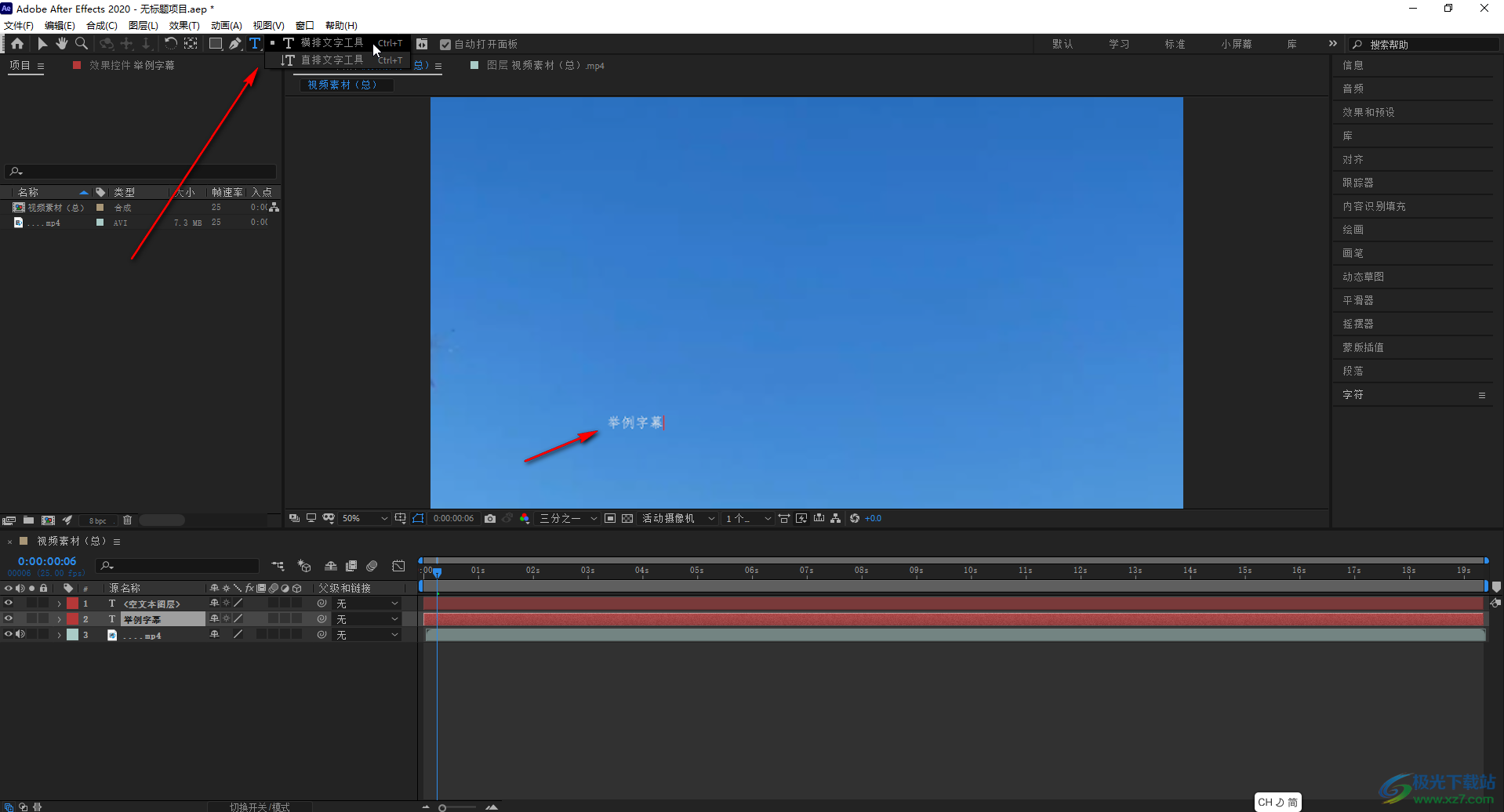
第四步:选中文字后,在界面右侧点击打开“字符”后可以设置字体字号,字体颜色,文字间距等参数;
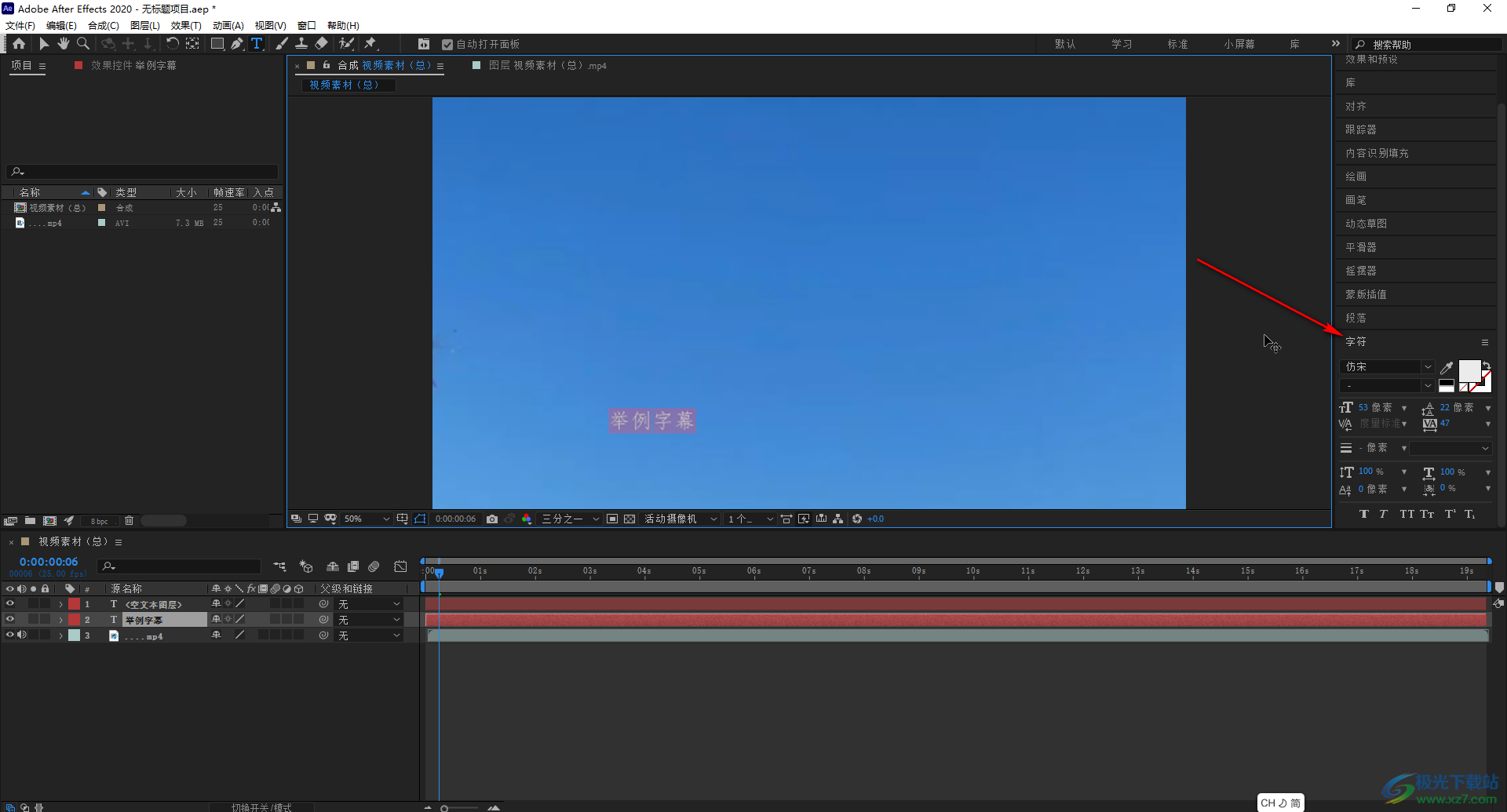
第五步:在界面左侧点击展开文本后还可以调整详细参数。
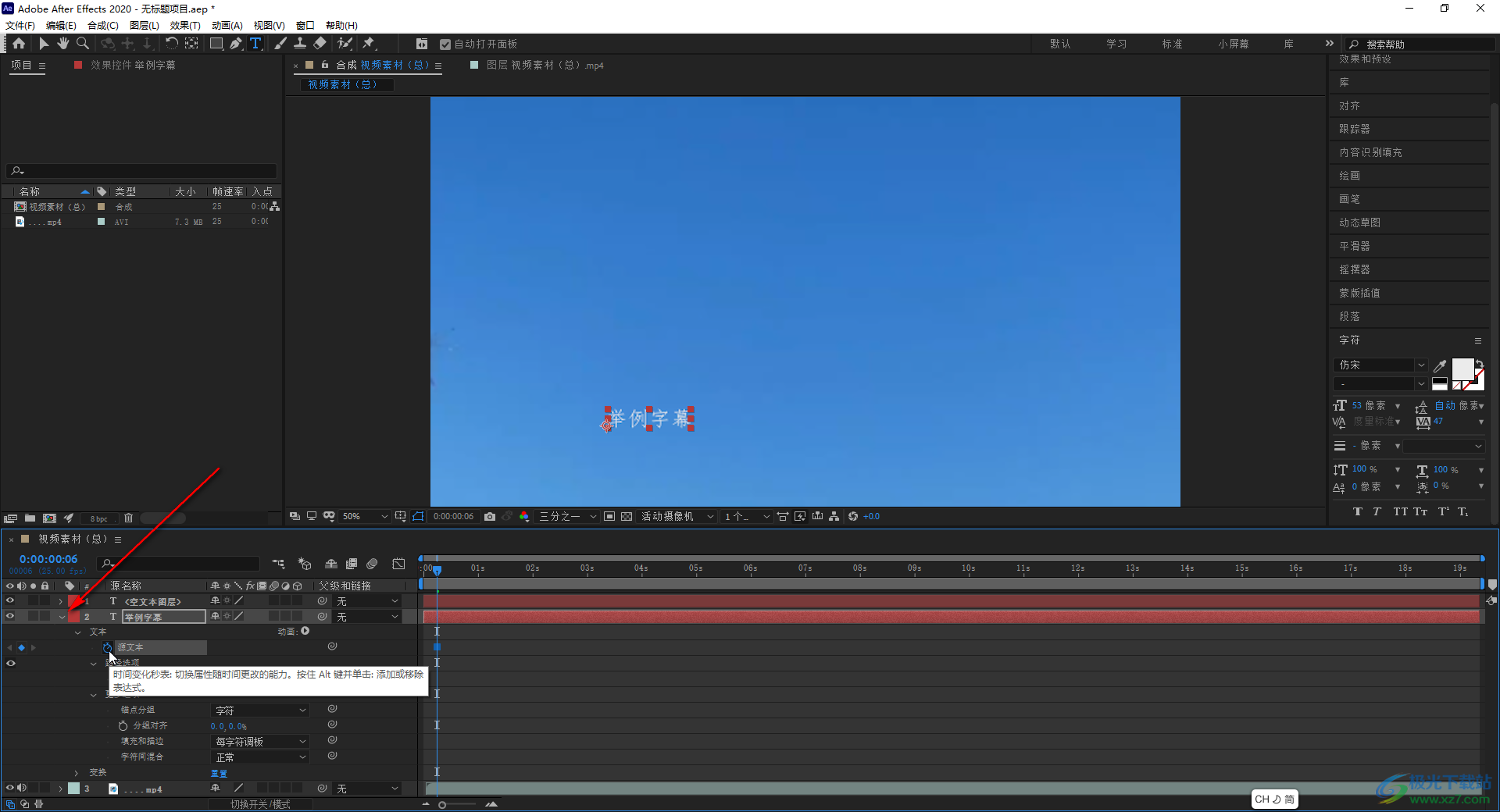
以上就是Adobe after effects中添加字幕的方法教程的全部内容了。如果有需要,我们还可以在界面右侧点击展开“段落”栏,在其中设置段落格式相关参数。